Como posso utilizar a carta de oferta automatizada?
Através desta funcionalidade, o gestor de contratação terá a possibilidade de enviar automaticamente a carta de oferta ao candidato que passou no processo de seleção, e ainda mais…
No final do processo de contratação, como gestor de contratação, decidirá qual o candidato mais adequado para a empresa.
Para enviar uma carta de oferta:
- Na barra lateral, clique em Recrutamento
- Selecione uma oferta de trabalho
- Clique no candidato escolhido
- Clique no ícone dos três pontos (...)
- Prima Enviar carta de oferta
- Arraste e largue o PDF e escrever uma mensagem personalizada
- Clique no botão Enviar carta de oferta

É obrigatório escrever a mensagem personalizada para o candidato depois de a carta de oferta ter sido carregada.
O e-mail da carta de oferta:
Após o envio da carta de oferta, será gerado um correio eletrónico que será enviado ao candidato correspondente. A mensagem incluirá um botão com a ligação para assinar o documento.
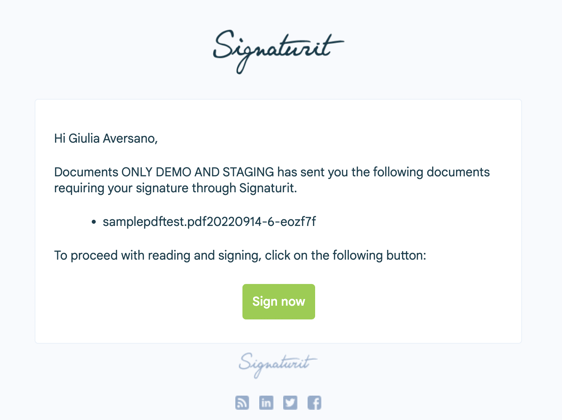
A mensagem da carta de oferta aparecerá como uma mensagem enviada pelo Gerente de RH no Painel de Mensagens.
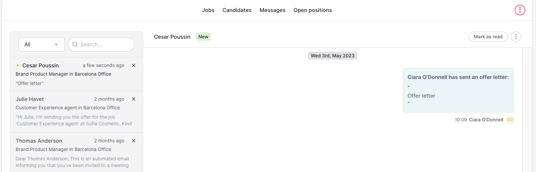
Para gerir uma carta de oferta enviada:
- Abra um perfil de candidato numa oferta de trabalho
- Vá para o separador Ficheiros
- Na secção Carta de oferta, clique no ícone dos três pontos (...)
- Selecione Descarregar/Eliminar documento ou Cancelar pedido de assinatura eletrónica
Nota: para apenas ver a carta de oferta, clique no botão de seta ao lado da mesma.

A partir das acções realizadas, é possível ver o estado da carta de oferta:

O candidato assina a carta de oferta:
Neste caso, o candidato aceita a carta de oferta e completa o processo de assinatura através da assinatura eletrónica
- O candidato tem de abrir a mensagem de correio eletrónico com a carta de oferta e a ligação para a assinatura
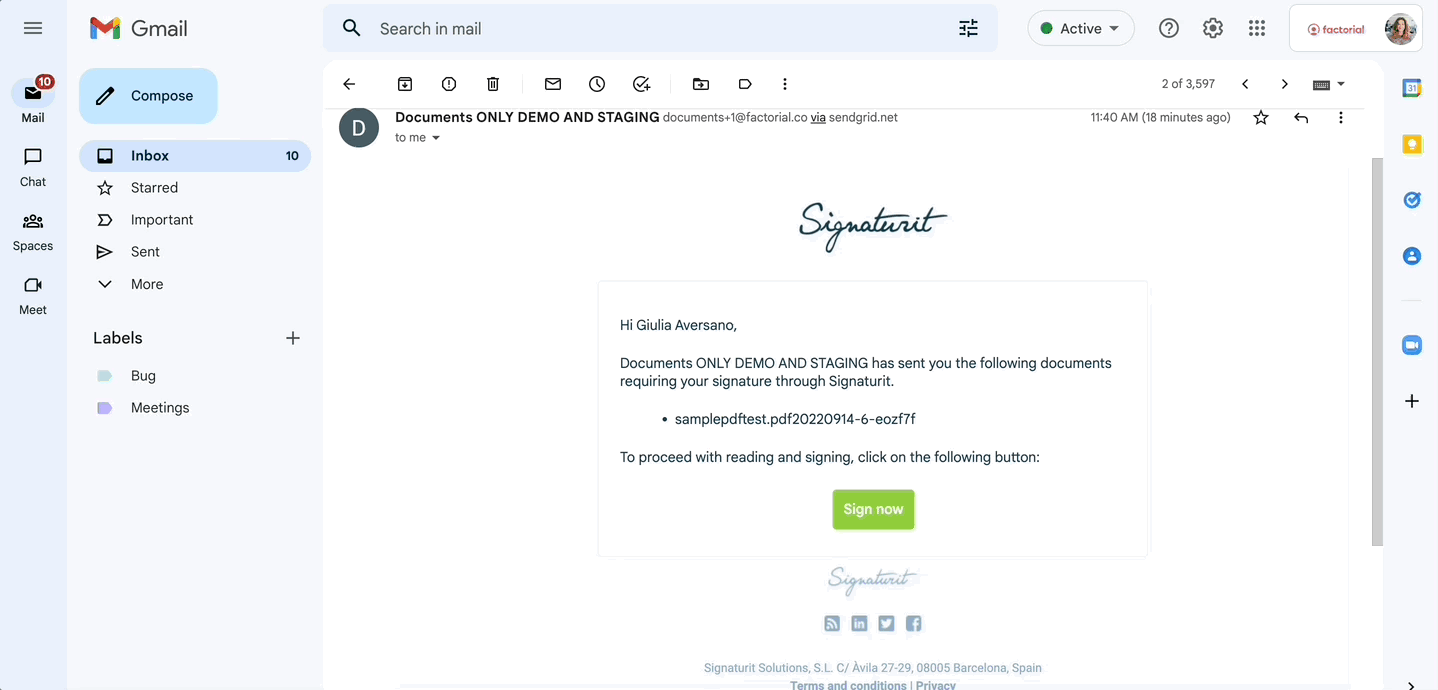
Quando o candidato assina a carta de oferta, o Gerente de RH recebe uma notificação de uma tarefa pendente no painel e uma mensagem de correio eletrónico com uma ligação ao perfil do candidato. Quando clicada, a tarefa pendente deixa de aparecer no painel.
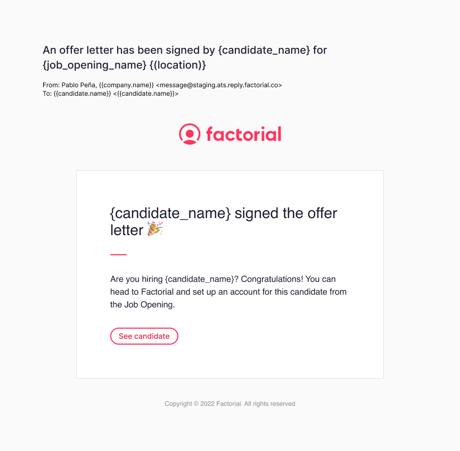
Carta de oferta recusada:
Como recusar uma carta de oferta?
- Aceda à mensagem de correio eletrónico
- Abra a ligação através da Signaturit
- Clique em Confirmar
No Signaturit, o candidato deve indicar um motivo de declinação através de um campo de texto. Este campo de texto contém um máximo de 250 caracteres.
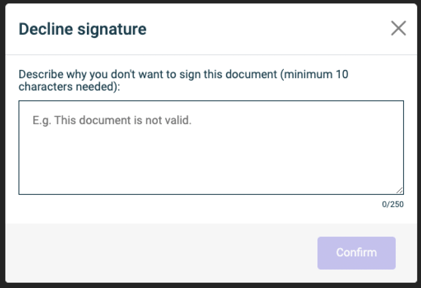
O Gerente de RH receberá uma notificação de uma tarefa pendente no painel, associada ao perfil do candidato com a recusa da carta de oferta
Quando uma carta de oferta é recusada, fica "Inativa", e o Gerente de RH pode enviar uma nova carta de oferta.
O Gerente de RH cancela a carta de oferta:
O Gerente pode decidir cancelar uma carta de oferta depois de esta ter sido enviada e antes de o candidato a ter assinado (estado "Pendente"), por exemplo, devido a um erro identificado no documento ou a uma negociação em curso.
- Na barra lateral, clique em Recrutamento
- Selecione uma oferta de trabalho
- Clique no candidato escolhido
- Vá para a seção Ficheiros
- Clique no ícone dos três pontos (...)
- Clique em Cancelar pedido de assinatura eletrónica

Depois de um gerente de RH decidir apagar uma carta de oferta depois de esta ter sido enviada ou assinada:
- Na barra lateral, clique em Recrutamento
- Selecione uma oferta de trabalho
- Clique no candidato escolhido
- Vá para a seção Ficheiros
- Clique em Eliminar documento

Como enviar uma nova carta de oferta?
O Gerente de RH quer enviar uma nova carta de oferta, o que acontece neste caso?
Tenha em atenção que esta ação será executada quando uma carta de oferta já tiver sido enviada, mostrando o estado "Pendente" na secção Ficheiros.
- Na barra lateral, clique em Recrutamento
- Selecione o candidato
- Clique em Enviar carta de oferta
Quando a nova carta de oferta for enviada, a antiga será eliminada juntamente com o pedido de assinatura eletrónica.
Saiba mais sobre o app de Recrutamento da Factorial